Hier nun ein kleiner Hinweis, wie diese Einstellung auf alle CAD-Rechner verteilt werden können. Setzen wir mal voraus, es gibt ein Loginscript, eine (CAD) Batchdatei im Autostart oder gar der MUM Konfigurator, der CAD-Einstellungen vornimmt, so muss nur folgendes gemacht werden.
- Pfad wie im Beitrag oben beschrieben in Inventor konfigurieren
- Inventor beenden
- Die Datei iLogicOptions.xml aus dem Verzeichnis %appdata%\Autodesk\Inventor 2016\iLogicPreferences auf eine Freigabe auf dem Server kopieren (Bsp: x:\CAD_Einstellungen\iLogic)
- Im (CAD) Script nun diese Datei auf die Clients verteilen mittels
xcopy /y "x:\CAD_Einstellungen\iLogic\iLogicOptions.xml" "%appdata%\Autodesk\Inventor 2016\iLogicPreferences"
Das sollte es gewesen sein.


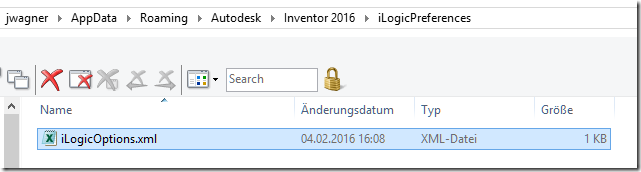


Keine Kommentare:
Kommentar veröffentlichen
War der Beitrag hilfreich oder hast du eine Ergänzung dazu?
Ist noch eine Frage offen?
Ich freue mich auf deine Rückmeldung!
Hinweis: Nur ein Mitglied dieses Blogs kann Kommentare posten.